リリース12
E06011-01
目次
前へ
次へ
| Oracle Inventoryユーザーズ・ガイド リリース12 E06011-01 | 目次 | 前へ | 次へ |
この章のトピックは、次のとおりです。
循環棚卸とは、年間を通じて個々の品目の数量を定期的に数え、在庫数量と在庫金額の精度を確認する処理です。システム上の在庫数量を正確に把握することは、需要と供給の管理、高水準サービスの維持および生産計画にとって非常に重要です。
完全な実地棚卸のかわりに循環棚卸を実施したり、2つの方法を併用して在庫数量と在庫金額を確認できます。
Inventoryは、シリアル管理循環棚卸をサポートしています。次のモジュールで、関連ステップを説明します。関連項目: シリアル管理循環棚卸
組織レベルまたは保管場所レベルの循環棚卸を定義します。関連項目: 循環棚卸の定義と管理
循環棚卸区分を定義します。関連項目: 循環棚卸区分の定義
循環棚卸品目を定義します。関連項目: 循環棚卸品目の定義
ABC実施回数を使用して、品目の棚卸を自動的に計画します。関連項目: 自動計画の生成
次の在庫管理詳細に関して手作業で棚卸を計画します。
品目、特定の改訂またはロット
保管場所または特定の保管棚
関連項目: 計画の入力
計画に基づいて、日次、週次または期間別の棚卸要求と棚卸リストを作成します。関連項目: 循環棚卸要求の生成
棚卸を入力します。関連項目: 循環棚卸の入力
承認許容範囲に基づいて、循環棚卸調整を承認または否認、または再棚卸を要求します。関連項目: 循環棚卸調整の承認
循環棚卸情報をパージします。関連項目: 循環棚卸情報のパージ
外部システムから循環棚卸入力をインポートします。関連項目: 循環棚卸オープン・インタフェース
外部システムに循環棚卸入力をエクスポートします。関連項目: 循環棚卸オープン・インタフェース
関連項目
循環棚卸ヘッダーはパラメータの組合せによって構成され、循環棚卸名によって識別されます。この循環棚卸名を使用して、その循環棚卸に関する活動を識別します。
Oracle Inventoryでは、循環棚卸の回数を無制限に定義および管理できます。たとえば、倉庫内の異なる保管場所に対して、別々の循環棚卸を定義できます。
前提条件
新規の循環棚卸を定義する手順は、次のとおりです。
メニューの「循環棚卸」を選択して「循環棚卸要約」フォルダ・ウィンドウにナビゲートし、「新規」を選択して「循環棚卸」ウィンドウをオープンします。
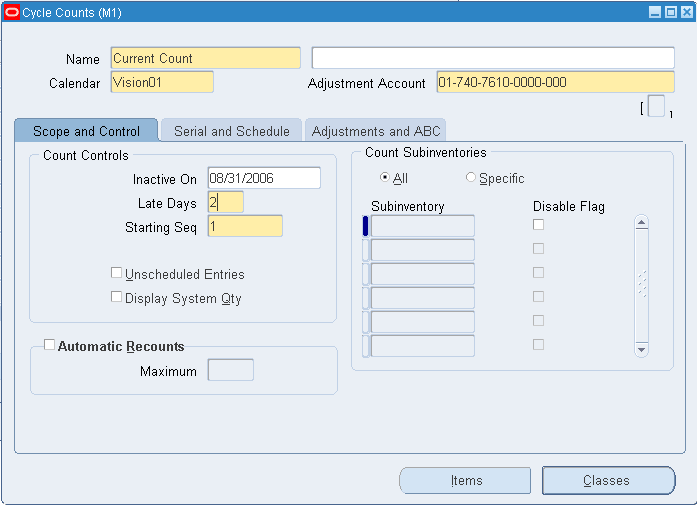
他と重複しない循環棚卸名を入力します。
この循環棚卸に対して使用する稼働日カレンダを入力します。
このカレンダは、循環棚卸を自動計画する日を決定するために使用されます。
循環棚卸の管理情報と有効範囲情報を入力する手順は、次のとおりです。
「管理, 適用対象」タブ・リージョンを選択します。
オプションで、循環棚卸を無効にする日付を入力します。この日付以降、この循環棚卸に対して計画を作成すること、または棚卸活動を実行することはできません。
棚卸要求の作成日から何日経過すると計画済の棚卸が遅延棚卸になるかを指定する稼動日数を入力します。
次の棚卸要求作成で開始番号として使用する連番を入力します。棚卸連番は特定の棚卸を一意に識別します。循環棚卸数量リストを順序付けするときに、この連番が使用されます。
棚卸の対象外品目(計画外入力)に対する棚卸を入力できるかどうかを決定します。
棚卸数量の入力中にシステム上の手持数量を表示するかどうかを決定します。
再棚卸のステータスを許容範囲外棚卸に自動的に割り当て、次の循環棚卸リストに含めるかどうかを決定します。
このオプションをオンにする場合は、「最大」フィールドにナビゲートして、再棚卸自動指定要求を生成できる最大回数を入力します。この最大数に達した場合は、調整を承認または否認する必要があります。
循環棚卸の対象とする保管場所を決定します。
特定の保管場所を選択する場合は、「保管場所」リージョンにナビゲートし、循環棚卸の対象とする保管場所を選択します。
シリアル番号管理と自動計画情報を入力する手順は、次のとおりです。
棚卸オプションを選択して、シリアル管理品目を循環棚卸から除外するか(不可)、シリアル番号ごとに棚卸要求を1つ作成するか(要求毎)、1つの棚卸要求に複数のシリアル詳細を作成するか(要求に対して複数)を決定します。
詳細オプションを選択します。
数量およびシリアル番号: シリアル番号および数量が必須で、調整の入力時に検証されます。
数量のみ: 棚卸数量とシステム数量が一致する場合は、シリアル番号が一致するかどうかに関係なく、シリアル番号の入力はオプションです。シリアル番号を入力しない場合は、棚卸が完了としてマークされ、調整は実行されません。シリアル番号を入力する場合は、調整が必要かどうかを判別するときに、数量とシリアル番号の両方が検証されます。
調整オプションを選択します。
可能なら調整: 棚卸数量とシステム数量の間に相違が存在する場合、または入力したシリアル番号が、指定した事業所の既存のシリアル番号と一致しない場合は、調整差異と調整金額が許容範囲内ならばシステムは調整を試行します。これらの調整は、指定した事業所との間での適切なシリアル番号の受入と発行から構成され、新規シリアル番号または出荷済シリアル番号が棚卸されるインスタンスにのみ適用されます。
すべての調整を検討: 自動調整は試行されません。
相違オプションを選択して、システム内の他の場所で同じ品目にすでに割り当てられているシリアル番号が棚卸の対象であるときに調整を試行するかどうかを指示します。
この循環棚卸を自動的に計画するかどうかを決定します。関連項目: 循環棚卸の計画
自動計画をオンにする場合は、次の情報を入力します。
頻度: 循環棚卸を日別、週別、期間別のいずれで計画するかを指定します。この情報は、各循環棚卸区分の実施回数(年間)とともに、自動循環棚卸計画を実行するために使用されます。ここに入力する値によって、計画バケット(枠)に対して棚卸を入力できる期間が決まります。
計画間隔の例
計画間隔として週別を選択すると、自動計画の1回の実行で1週間分の棚卸が計画されます。計画されたすべての棚卸を、その週のうちに完了させます。一方、計画間隔として日別を選択すると、1日分の棚卸のみ計画されます。計画された棚卸はその日のうちに完了させる必要があります。
最終日: この循環棚卸が自動的に計画された最終日が表示されます。
次回日付: この循環棚卸が計画されている次の計画間隔の最初の稼動日が表示されます。自動計画を上書きして1回またはそれ以上の計画間隔をスキップする場合は、表示される日付より後の日付をこのフィールドに入力します。計画間隔が週別または期間別の場合、入力する日付は、計画要求を生成する期間の最初の稼動日を指定してください。
次回予定日の例
計画間隔が「週別」で、前回の計画を3月20日の月曜日に実行したとします。カレンダの稼動日は、月曜日から金曜日までと指定してありました。3月20日に計画を実行したときに、次回計画日付が3月27日に設定されました。3月27日の週には実地棚卸を行うため、循環棚卸の実施は希望していません。このような場合は、次回計画日付を、翌々週の最初の稼動日である4月3日に設定できます。3月27日-31日の週に対して循環棚卸要求は生成されません。4月3日に棚卸を計画すると、4月3日-7日の週のみに対して要求が生成されます。
必要に応じて、手持数量が0(ゼロ)である棚卸品目に対する要求を自動的に生成するかどうかを決定します。
「調整, ABC」タブ・リージョンにナビゲートします。
調整の承認が必要な場合を決定します。
非使用: 入力された棚卸情報がシステム残高と異なる場合は、自動的に調整取引を転記します。
許容範囲外の場合: 指定した承認許容範囲外の棚卸に対して、調整取引を自動的に転記しません。このような調整取引を転記するには、まず調整を承認する必要があります。
常に: 許容範囲レベルに関係なく、循環棚卸調整のいずれかを転記する前に、それらをすべて承認する必要があります。
「許容範囲外の場合」に調整の承認が必要なときは、プラスおよびマイナスの許容値を入力します。
数量(%): 棚卸数量と手持数量の差異率を入力します。ここに入力した値より差異率が大きいときは、調整の承認が保留されます。
調整額: 調整金額を入力します。ここに入力した値より調整金額が大きいときは、調整の承認が保留されます。
ヒット/ミス分析: 棚卸数量と手持数量の差異率を入力します。ここに入力した値より差異率が大きいときは、ヒット/ミス・レポート作成時に棚卸がミスとみなされます。
グループ: 循環棚卸品目の初期化または更新の基準となるABCグループ名を入力します。
オプション: 次のいずれかのオプションを選択します。
なし: 循環棚卸品目のリストを変更しません。
(再)初期化: 指定したABCグループを使用して、循環棚卸の対象品目のリストに、全品目とそのABC割当をロードします。循環棚卸の品目をすでに定義済の場合は、この処理によって既存の情報が削除され、ABCグループから品目が再ロードされます。
更新: 指定したABCグループを使用して新規循環棚卸品目を挿入します。
更新オプションを選択する場合
区分を更新するかどうかを示します。指定したABCグループ内での品目のABC区分割当と、その品目を割り当てた循環棚卸区分が異なる場合には、指定したABCグループ内のABC割当によって品目の循環棚卸区分が更新されます。
指定したABCグループ内で使用されなくなった品目割当を削除するかどうかを指示します。
作業内容を保存します。
循環棚卸の対象とするABC区分を入力する手順は、次のとおりです。
「区分」ボタンを選択します。関連項目: 循環棚卸区分の定義
循環棚卸品目を定義する手順は、次のとおりです。
「品目」ボタンを選択します。関連項目: 循環棚卸品目の定義
関連項目
『Oracle Applicationsユーザーズ・ガイド』の「フォルダ内のデータ表現のカスタマイズ」
循環棚卸の対象とするABC区分を入力できます。循環棚卸区分に対する承認許容範囲とヒット/ミス許容範囲も入力できます。
循環棚卸区分を定義する手順は、次のとおりです。
「循環棚卸要約」フォルダ・ウィンドウにナビゲートします。
循環棚卸を選択して「オープン」を選択します。
「循環棚卸」ウィンドウで、「区分」を選択します。「循環棚卸区分」ウィンドウが表示されます。
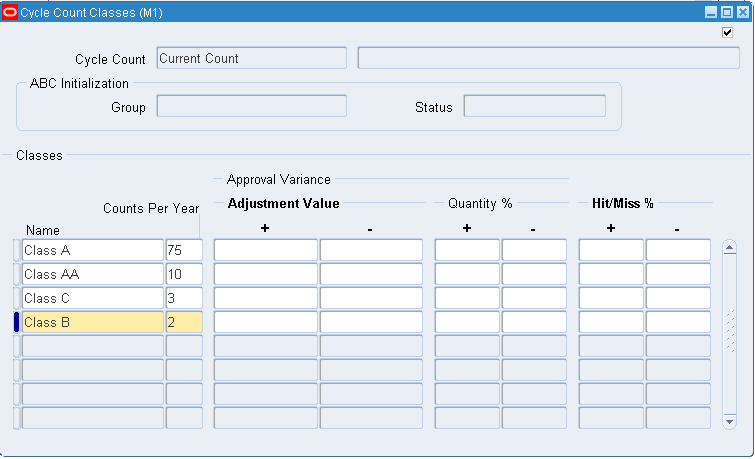
循環棚卸区分の定義に使用するABC区分の名称を入力します。
必要に応じて、プラスおよびマイナスの許容範囲を入力します。許容範囲を入力しないと、「循環棚卸」ウィンドウで入力した値が使用されます。
数量%: 棚卸数量と手持数量の差異率を入力します。ここに入力した値より差異率が大きいときは、調整の承認が保留されます。
調整額: 調整金額を入力します。ここに入力した値より調整金額が大きいときは、調整の承認が保留されます。
ヒット/ミス%: 棚卸数量と手持数量の差異率を入力します。ここに入力した値より差異率が大きいときは、差異レポート作成時に棚卸がミスとみなされます。ヒット/ミス率は、品目の再棚卸ではなく最初の棚卸を基準にしていることに注意してください。
作業内容を保存します。
関連項目
品目の計画または棚卸を行うには、その前に品目を循環棚卸の対象としてロードする必要があります。品目をロードするには、2通りの方法があります。第1の方法では、既存のABCグループを指定し、そこから品目をロードします。選択したABCグループの全品目が、自動的に循環棚卸の対象として組み込まれます。また、そのABCグループのABC区分が現行の循環棚卸区分にコピーされ、展開品目に対して同じ分類が維持されます。この分類は、ABC区分とは関係なく変更できます。
ABCグループを元にして棚卸対象品目のリストを作成した後は、再作成したABCグループの新規品目または再分類品目を使用して、品目リストを定期的にリフレッシュできます。また、「循環棚卸」ウィンドウを使用して、循環棚卸の既存品目に関する区分情報を、新規ABC割当に基づいて自動的に更新するかどうかを選択できます。すでにABCグループにない品目を循環棚卸リストから自動的に削除するように設定することもできます。さらに、任意の新規品目を追加できます。
循環棚卸品目リストを管理する第2の方法では、「循環棚卸品目」ウィンドウを使用して、循環棚卸の対象とする品目と対象から除外する品目を手作業で入力、削除または更新します。この方法は、循環棚卸の全対象品目をロードする場合または品目をシステムに定義する場合に使用します。品目をシステムに定義する場合にこの方法を使用すると、単に品目を追加するのみで、ABCグループを再集計して循環棚卸品目をすべて再初期化する必要がありません。
循環棚卸の対象とする品目を選択するとき、管理グループを構成する品目を指定できます。自動計画作成の場合は、品目を管理手段として管理グループに含めるかどうかを指定できます。
関連項目
「循環棚卸品目」ウィンドウでは、品目を循環棚卸の対象として追加するか、または既存の循環棚卸品目の属性を更新します。このリストに含まれている品目に対してのみ、計画、棚卸要求作成および棚卸を実行できます。
また、ABC分析を元にした初期化の結果として循環棚卸の対象に含まれる全品目を表示することもできます。
循環棚卸品目を入力または更新する手順は、次のとおりです。
「循環棚卸要約」フォルダ・ウィンドウにナビゲートします。
循環棚卸を選択して「オープン」を選択します。
「循環棚卸」ウィンドウで、「品目」を選択します。「循環棚卸品目」ウィンドウが表示されます。
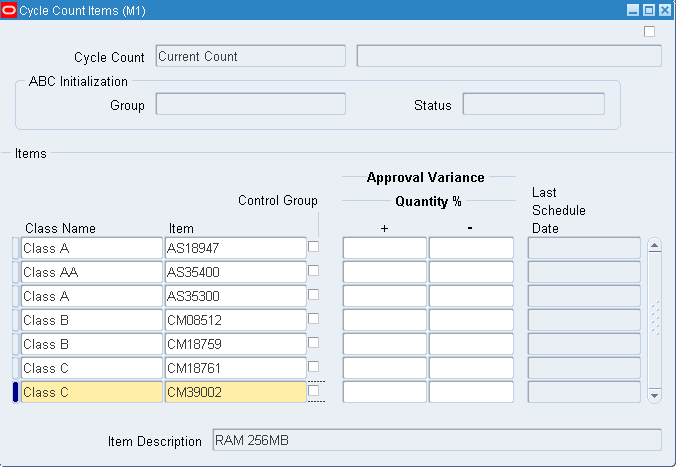
循環棚卸に割り当てる品目を入力します。
自動計画を使用する場合は、この品目が管理グループ品目であるかどうかを指定します。計画を生成するとき、管理グループ品目を対象とするかどうかを指定できます。
必要に応じて、棚卸数量と手持数量の差異(プラスとマイナス)を入力します。ここに入力した値より差異が大きいときは、調整の承認が保留されます。
このフィールドに値を入力すると、品目が属している区分に対して指定した許容範囲(存在する場合)、または循環棚卸ヘッダーに対して指定した許容範囲(存在する場合)のかわりに、このフィールドの値が使用されます。
作業内容を保存します。
関連項目
Oracle Inventoryでは、各循環棚卸区分の品目数、各区分の棚卸頻度および組織の稼動日カレンダに従って、計画頻度内で棚卸が必要な品目の数と種類が決定されます。
自動計画を実行する手順は、次のとおりです。
循環棚卸の対象とする品目の「循環棚卸可能」品目属性を「Yes」に設定します。
循環棚卸を定義するときに、自動計画を有効にします。
「自動計画要求の生成」ウィンドウで計画を要求します。
自動スケジューラを実行するたびに、循環棚卸ヘッダーに定義した計画間隔に従って棚卸が計画されます。つまり、計画間隔が週次の場合は、棚卸が必要な全品目について、現在の週の全稼動日に棚卸が計画されます。計画間隔が日次の場合は、棚卸予定が現在の日付である品目のみ計画されます。
自動計画で作成した棚卸に加えて(または自動計画で作成するかわりに)、手動で棚卸を計画できます。特定の保管場所、保管棚、品目に対する棚卸を要求したり、任意の棚卸日に対する棚卸を設定できます。たとえば、品目Aが保管場所Xにある場合、いつでも品目Aの棚卸要求を入力できます。また、保管場所Y、保管棚B-100にある品目の棚卸も要求できます。
手動で計画した棚卸は自動計画した棚卸に影響を与えないため、最初の計画より短い間隔で品目の棚卸を実行できます。
この機能を使用すると、事業所別に循環棚卸を実施できます。最初に、それぞれの保管場所と保管棚の棚卸計画を作成する必要があります。次に、計画日付を指定して、各保管棚に対する計画要求を入力します。
関連項目
計画要求を自動的に作成するプログラムを発行できます。
自動計画を生成する手順は、次のとおりです。
「循環棚卸要約」フォルダ・ウィンドウまたは「循環棚卸」ウィンドウにナビゲートします。
循環棚卸を選択し、「ツール」メニューの「循環棚卸スケジューラ」を選択します。「循環棚卸計画パラメータ」ウィンドウが表示されます。
管理グループに属している品目を、作成する計画要求の対象品目リストに含めるかどうかを指定します。
「OK」を選択し、コンカレント・マネージャに要求を発行します。
循環棚卸対象の品目または保管棚に対し、いつでも計画を行うことができます。自動計画を補うために循環棚卸を手動で計画できます。この機能を使用すると、品目別または保管棚別に循環棚卸を実施できます。
関連項目
循環棚卸要求を手動で計画する手順は、次のとおりです。
「手動計画要求」ウィンドウにナビゲートするか、「循環棚卸要約」フォルダ・ウィンドウの「計画」ボタンを選択します。
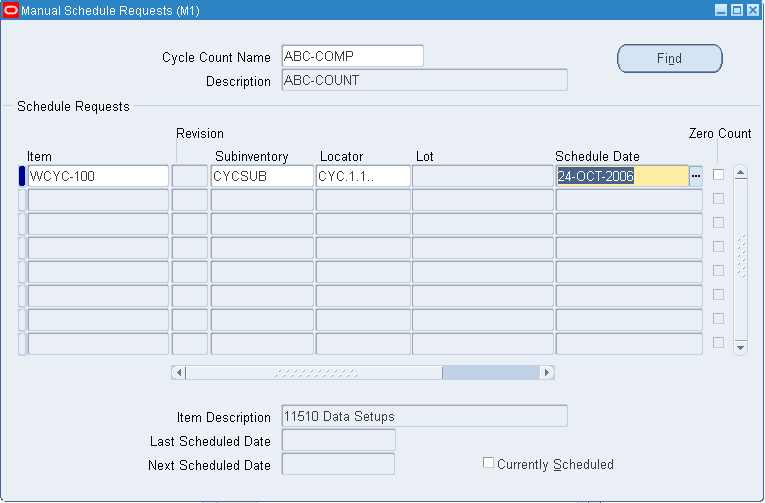
計画する循環棚卸の名称を入力します。
棚卸の対象にする品目または事業所(保管場所)を選択します。
品目、改訂、ロット、シリアル番号、保管場所および保管棚の各フィールドに様々な組合せで値を入力し、特定の品目を手動で計画できます。
品目を入力しない場合は、必ず保管場所を入力する必要があります。この保管場所に保管されている全品目の棚卸が計画されます。品目と保管場所を入力すると、その保管場所にある品目についてのみ棚卸の計画が行われます。
指定した棚卸を計画する日付を入力します。今日の日付より前の日付は入力できません。また、循環棚卸用の稼働日カレンダによって定義される有効な稼働日を入力する必要があります。
システムの手持数量が0(ゼロ)の場合でも、この品目、改訂、ロット、シリアル番号、保管場所または保管棚の組合せに対して棚卸要求を生成するかどうかを指定します。これは、手持数量が実際に0(ゼロ)であるかどうかを確認するために例外的に棚卸を実行するときに便利です。
作業内容を保存します。
関連項目
棚卸の計画が正常に終了した場合は、棚卸要求を作成する処理を発行します。この処理では、自動スケジューラの出力とユーザーの手動計画入力から、品目番号、改訂、ロット番号、保管場所、保管棚の各組合せについて、在庫数量が0(ゼロ)でない場合は棚卸要求が作成されます。これらの棚卸要求は、最初に保管場所と保管棚別に順序付けされた後、品目、改訂、ロット別に順序付けされます。それぞれの棚卸要求に他と重複しない連番が割り当てられます。この連番を使用して、報告、問合せおよび迅速な棚卸入力ができます。
循環棚卸要求の生成処理では、処理実行時における在庫残量の状態に基づいて棚卸要求が作成されるため、この処理は棚卸の準備終了後に実行してください。関連項目: 循環棚卸要求の生成
注意: 棚卸対象品目の計画を手動で行うと、一部の計画要求で棚卸要件が重複する場合があります。その場合、棚卸要求生成プログラムは重複する棚卸要求を作成しません。かわりに、関連し合うそれぞれの計画要求を1つの棚卸要求で相互参照します。
デフォルトでは、手持数量が0(ゼロ)の品目に対する棚卸要求は自動作成されません。手持数量が0(ゼロ)の品目を棚卸の対象にする手順は、次のとおりです。
品目の調達先詳細情報と在庫管理情報をすべて定義します。たとえば、事前定義の保管棚管理対象品目は、必ず保管場所と保管棚に割り当てられていることを確認します。関連項目: 品目の保管場所への割当または保管場所の品目への割当
循環棚卸を定義するときに、「残高ゼロ品目棚卸指定」オプションを選択します。
この結果、棚卸要求生成処理によって自動的に棚卸要求が作成されます。実際に品目が検出されて数量がカウントされると、調整が行われます。
棚卸の入力時に、「棚卸残高はゼロです。調整は実行されません。」という警告メッセージが表示される場合があります。この警告メッセージは、品目に対して定義した全レベルの在庫管理が見つからない場合に表示されます。この場合、棚卸を入力しても調整は実行されません。調整を実行し、見つからない品目の情報を更新するには、「循環棚卸入力」ウィンドウまたは「修正の承認」ウィンドウで計画外棚卸を入力します。
全循環棚卸を実行する要求セットを発行する手順は、次のとおりです。
「循環棚卸要約」フォルダ・ウィンドウまたは「循環棚卸」ウィンドウにナビゲートします。
「ツール」メニューの「全循環棚卸の実行」を選択します。全循環棚卸では、次の処理とレポートを指定できます。
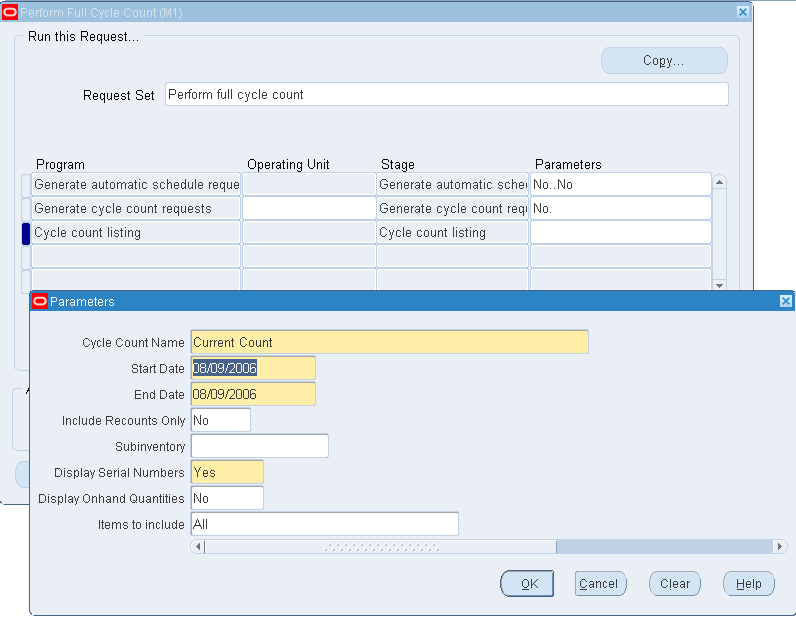
自動計画要求の生成: 循環棚卸で使用するパラメータを入力し、管理品目を含めるかどうかを指定します。
循環棚卸要求の生成: 循環棚卸で使用するパラメータを入力します。
循環棚卸リスト: 循環棚卸で使用するパラメータ、開始日、終了日、再棚卸および棚卸する保管場所を入力します。
「発行」を選択します。
循環棚卸要求を生成するプログラムを発行する手順は、次のとおりです。
「循環棚卸要約」ウィンドウまたは「循環棚卸」ウィンドウにナビゲートします。
「ツール」メニューの「棚卸生成要求」を選択し、コンカレント・マネージャに処理を発行します。
関連項目
棚卸要求を生成すると、循環棚卸リスト・レポートを発行できます。このレポートには、ある特定の日付の範囲内で実行する棚卸が出力されます。
循環棚卸リストを要求する手順は、次のとおりです。
「循環棚卸要約」フォルダ・ウィンドウまたは「循環棚卸」ウィンドウにナビゲートします。
「ABC分析および棚卸レポート」ウィンドウにナビゲートしてリストを発行することもできます。関連項目: 循環棚卸リスト
「ツール」メニューの「循環棚卸リスト・レポート」を選択します。
リストの開始日と終了日を入力します。この開始日と終了日の間の棚卸がレポートに出力されます。
計画済棚卸のレポートを作成する特定保管場所を入力します。
循環棚卸リストに再棚卸のみを含めるか、計画済棚卸と再棚卸を含めるかを指定します。
「OK」を選択し、コンカレント・マネージャに要求を発行します。
関連項目
同じ1つのウィンドウから、自動または手動の循環棚卸計画で要求した品目の棚卸を入力できます。循環棚卸に計画外棚卸入力を含める場合は、計画外棚卸も入力できます。
棚卸を入力していないすべての棚卸要求が自動的に照会されます。柔軟な検索基準を使用して、入力する棚卸の棚卸要求グループを指定すると、棚卸入力処理を効率化できます。たとえば、ある人に割り当てられている棚卸要求順序の範囲を指定すると、棚卸伝票に印刷された順序で棚卸を入力できます。
使用する循環棚卸を選択する手順は、次のとおりです。
メニューから「循環棚卸入力」ウィンドウにナビゲートするか、「循環棚卸要約」フォルダ・ウィンドウの「棚卸」を選択します。
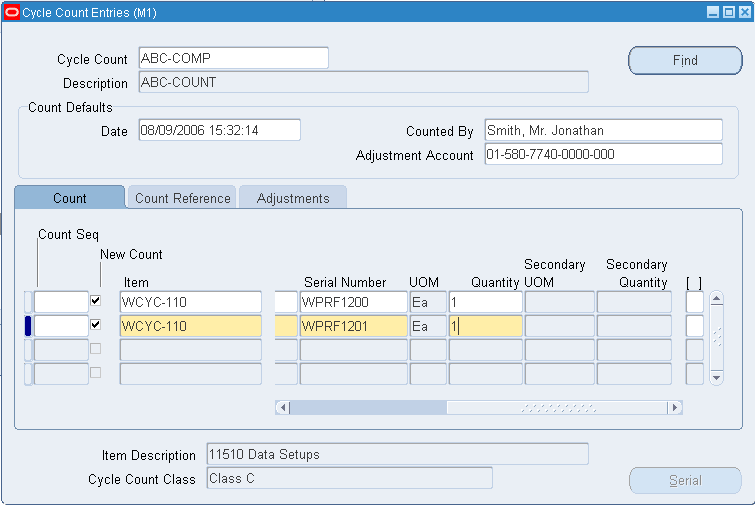
棚卸を入力する循環棚卸の名称を入力します。
「循環棚卸要約」フォルダ・ウィンドウからナビゲートした場合、この情報はすでに表示されており、「検索」ボタンは使用できません。
循環棚卸の実行日を入力します。このフィールドは自動的に現在日にデフォルト設定されますが、必要に応じて変更できます。
循環棚卸を実行した従業員の氏名を入力します。このフィールドは自動的に現在のユーザーにデフォルト設定されますが、必要に応じて変更できます。
この循環棚卸に基づく調整を記入する総勘定元帳の勘定科目を入力します。デフォルトは、循環棚卸の定義時に入力した調整勘定科目です。
Inventoryは、調整の数量と符号(プラスまたはマイナス)に対する資材取引を作成して、循環棚卸調整を実行します。取引の方向に応じて、調整勘定が借方または貸方に記入されます。
入力する棚卸要求を表示します。
未実施・再実施棚卸要求すべてを照会するには、「検索」ボタンを選択します。それ以外の場合は、次のいずれかの操作を行います。
既存の連番を入力して、棚卸を個々に入力します。既存の連番を入力すると、その要求の詳細が表示されます。棚卸でカウントした数量のみ、入力が必要です。
「問合せ」メニューの検索機能を使用して、入力した検索基準を満たす棚卸要求を照会します。棚卸順序、品目、改訂、保管場所、保管棚またはロットを任意に組み合せて検索できます。再棚卸を含めるかどうかも指示できます。
「棚卸」タブ・リージョンを選択します。
品目の棚卸数量を入力します。この数量と指定の単位を使用して、循環棚卸調整の値が決定されます。品目が二重単位管理されている場合は、基準数量を入力すると、第2単位が自動的に表示されます。
注意: 再棚卸を実行すると、「調整」タブの「数量」フィールドには、以前に入力した棚卸数量が移入されます。
作業内容を保存します。
メニューから「循環棚卸入力」ウィンドウにナビゲートします。
「検索」ボタンを選択して「No」を選択します。これで品目と棚卸を手動で入力できます。
入力する棚卸の対象となる品目を入力します。
改訂管理品目の場合は、入力する棚卸の改訂を入力します。
入力する棚卸の対象となる保管場所を入力します。入力できるのは、手持在庫数量が追跡される保管場所のみです。
保管棚管理品目の場合は、入力する棚卸の対象となる保管棚を入力します。
Oracle Warehouse Managementがインストールされており、倉庫管理対応の組織に所属している場合は(関連項目: デフォルト在庫パラメータの定義)、この棚卸入力で棚卸する資材の原価グループを入力します。
Oracle Warehouse Managementがインストールされており、倉庫管理対応の組織に所属している場合は(関連項目: デフォルト在庫パラメータの定義)、棚卸の対象となる資材が保管されている親LPNを入力します。この情報は、棚卸を要求しても自動的に移入されません。関連項目: 『Oracle Warehouse Management User's Guide』の「ライセンス・プレート管理の説明」
ロット管理品目の場合は、入力する棚卸の対象となるロットを入力します。
シリアル管理品目の場合は、シリアル番号を入力します。
「循環棚卸」ウィンドウで「棚卸」オプションとして「要求に対して複数」を選択し、「詳細」オプションとして「数量とシリアル番号」を選択した場合は、次に示す手順に従って「循環棚卸シリアル番号詳細」ウィンドウにシリアル番号情報を入力する必要があります。「詳細」オプションとして「数量のみ」を選択した場合は、これらの数量が一致しない場合にのみ「循環棚卸シリアル番号詳細」ウィンドウを使用してください。
棚卸単位を入力します。品目の基準単位がデフォルトで表示されます。品目が二重単位管理されている場合は、第2単位も表示されます。
「数量」フィールドに数量を入力します。品目が二重単位管理されている場合は、第2単位による数量が自動的に表示されます。
重要: 「棚卸残高はゼロです。 調整は実行されません。」という警告メッセージが表示される場合があります。この場合は、レポート用に数量を入力する必要がありますが、在庫数量に対する調整は実行されません。調整を行うには、このウィンドウまたは「棚卸調整承認要約」ウィンドウで計画外棚卸を入力します。関連項目: 残高ゼロ品目棚卸指定の品目の棚卸要求
作業内容を保存します。
シリアル番号詳細情報を入力する手順は、次のとおりです。
「シリアル」ボタンを選択して「循環棚卸シリアル番号詳細」ウィンドウをオープンします。
「循環棚卸」ウィンドウで「棚卸」オプションとして「要求ごとに複数」を選択し、「詳細」オプションとして「数量およびシリアル番号」を選択した場合は、このウィンドウを使用してシリアル詳細情報を入力する必要があります。「詳細」オプションとして「数量のみ」を選択し、数量が一致しない場合も、このウィンドウを使用してください。
このウィンドウには、「循環棚卸入力」ウィンドウの現行棚卸連番の手持ちシリアル番号と、この棚卸とシステムにシリアル番号が存在するかどうかを指定するチェック・ボックスが表示されます。「全て存在」ボタンと「全て紛失」ボタンを使用してすべての「存在」チェック・ボックスを一括して設定するか、それぞれの「存在」チェック・ボックスを個々に選択または選択解除することができます。追加のシリアル番号を入力することもできますが、「存在」と選択されたシリアル番号の合計数は棚卸数量と等しいことが必要です。また、倉庫管理組織に所属している場合は、各シリアル番号の原価グループ情報も表示されます。
「取消」ボタンは、このウィンドウで入力したエントリをすべてクリアし、「循環棚卸入力」ウィンドウに戻ります。
入力が完了した場合は、「完了」ボタンを選択してエントリを記録し、「循環棚卸入力」ウィンドウに戻ります。
オプションの棚卸参照情報を入力する手順は、次のとおりです。
「棚卸参照」タブ・リージョンを選択します。
循環棚卸取引の取引事由を入力します。関連項目: 取引事由の定義
この棚卸記録に関連する詳しい参照情報を入力します。
循環棚卸を実行した従業員の氏名が「棚卸デフォルト」リージョンに入力した名称と異なる場合は、その従業員名を入力します。
循環棚卸を実行した日時が「棚卸デフォルト」リージョンに入力した日時と異なる場合は、その日時を入力します。
現在の品目調整情報を表示する手順は、次のとおりです。
「調整」タブ・リージョンを選択します。
基準単位と第2単位、基準棚卸数量と第2棚卸数量、基準システム数量と第2システム数量、差異数量、差異金額および差異パーセントに関する情報を表示します。
このリージョンは、循環棚卸ヘッダーを定義したときに「システム数量の表示」オプションをオンにした場合にのみ使用可能です。「システム数量」フィールドには手持在庫数量が表示され、「差異数量」フィールドに、入力した実際の棚卸数量に基づく調整数量が提示されます。システム上の数量を表示しないと、棚卸を入力して保存するときに、調整を作成するかどうか、また(調整を作成する場合は)棚卸数量が許容範囲外かどうかがわかりません。
オプションのコンテナ情報を入力する手順は、次のとおりです。
Oracle Warehouse Managementがインストールされており、倉庫管理対応の組織に所属している場合は(関連項目: デフォルト在庫パラメータの定義)、「コンテナ詳細」タブが表示されます。
「コンテナ詳細」タブ・リージョンを選択します。
品目、親LPN、最外部LPN、コンテナ品目、改訂、原価グループ、ロット番号およびシリアル番号に関する情報を表示します。
棚卸対象となる資材が保管されている最外部LPNを入力します。この情報は、棚卸を要求しても自動的に移入されません。関連項目: 『Oracle Warehouse Management User's Guide』の「ライセンス・プレート管理の説明」
「循環棚卸要約」フォルダ・ウィンドウにナビゲートします。
「ツール」メニューの「事前承認棚卸の入力」を選択します。
この機能は承認処理を上書きするため、通常この機能を使用できるのは、特定の機能セキュリティを持つ管理者と社員のみです。
関連項目: 『Oracle Applicationsユーザーズ・ガイド』の「機能セキュリティの概要」
「事前承認棚卸エントリ」ウィンドウで、棚卸情報を問い合せるか入力します。
入力した棚卸は、循環棚卸に対して設定された調整許容範囲またはデフォルトと関係なく、自動的に承認されます。承認可能な場合は調整が行われます。
関連項目
循環棚卸の許容範囲値は、次の3つのレベルで設定できます。
「品目属性」ウィンドウ
品目区分定義
循環棚卸ヘッダー
承認が必要かどうかを判断する際は、最初に品目属性がチェックされます。品目属性に許容範囲が定義されていない場合は、品目区分定義がチェックされます。品目区分定義に許容範囲が定義されていない場合は、循環棚卸ヘッダーの許容範囲値がチェックされます。
Oracle Inventoryの循環棚卸では、2種類の承認許容範囲が使用できます。それぞれの許容範囲についてプラスとマイナスの制限を指定できます。特定の循環棚卸でいずれかの範囲を超過する調整が必要な場合は、承認許容範囲を超える循環棚卸調整が発生します。循環棚卸の定義時に選択した承認オプションに応じて、この調整は自動的に転記されるか、または承認が保留されます。
数量差異許容範囲は、実際の循環棚卸数量とシステム上の手持数量の差に対してユーザーが定義する限度です。プラスとマイナスの数量差異許容範囲を、システム上の手持数量に対する比率で指定します。
次の項目を定義するときに、これらの比率を入力します。
循環棚卸ヘッダー。関連項目: 循環棚卸の定義と管理
循環棚卸区分。関連項目: 循環棚卸区分の定義
循環棚卸品目。関連項目: 循環棚卸品目の定義
循環棚卸品目レベルで定義した比率が、最初に使用されます。品目に対する比率を定義していない場合は、その品目の循環棚卸区分に対して定義した許容範囲が使用されます。循環棚卸区分に対して許容範囲を定義していない場合は、循環棚卸ヘッダー・レベルの許容範囲が使用されます。ヘッダーに対して許容範囲を定義していない場合は、承認許容範囲の制限はないとみなされます。
調整金額許容範囲は、循環棚卸調整の合計金額に対してユーザーが定義する限度です。調整金額は、次のように計算されます。
adj value = (count qty - system on-hand qty) x current item cost調整金額許容範囲は、元帳通貨のプラスとマイナスの金額で表されます。この2つの金額の範囲外である場合、その調整金額は許容範囲外です。
循環棚卸ヘッダーと循環棚卸区分を定義するときに、許容範囲を入力します。循環棚卸区分レベルで定義した金額が、最初に使用されます。品目の区分に対して定義していない場合は、循環棚卸ヘッダー・レベルの金額が使用されます。ヘッダーに対して許容範囲を定義していない場合は、承認許容範囲の制限はないとみなされます。
循環棚卸の品目に対する数量差異許容範囲と調整金額許容範囲として設定可能な値を次の表に示します。
| 品目属性 | 値 |
|---|---|
| 品目標準原価 | $10.00 |
| プラスの数量差異許容範囲 | 5% |
| マイナスの数量差異許容範囲 | 10% |
| プラスの調整金額許容範囲 | $200 |
| マイナスの調整金額許容範囲 | $250 |
同じ品目に対する4種類の棚卸のシナリオと、それぞれのシナリオでどの許容範囲を超えているかを次の表に示します。
| システム上の手持数量 | 棚卸数量 | 数量差異 | 調整数量 | 調整金額 | 許容範囲超過 |
|---|---|---|---|---|---|
| 100 | 106 | +6% | +6 | +$60 | プラスの数量差異 |
| 100 | 88 | -12% | -12 | -$120 | マイナスの数量差異 |
| 100 | 122 | +22% | +22 | +$220 | プラスの数量差異およびプラスの調整金額 |
| 100 | 73 | -27% | -27 | -$270 | マイナスの数量差異およびマイナスの調整金額 |
差異許容範囲は、数量差異許容範囲と同様、システム上の手持数量と実際の循環棚卸数量の差に対してユーザーが定義する限度です。プラスとマイナスの差異許容範囲を、システム上の手持数量に対する比率として定義します。棚卸数量がこれらの許容範囲内にある場合は「ヒット」とみなされ、許容範囲外にある場合は「ミス」とみなされます。ヒット/ミス許容範囲は、在庫の実際の精度ではなく、循環棚卸手順の精度を評価するために使用します。
循環棚卸ヘッダーと循環棚卸区分を定義するときに、ヒット/ミス許容比率を入力します。循環棚卸区分レベルで定義した比率が、最初に使用されます。品目の区分に対して定義していない場合は、循環棚卸ヘッダー・レベルの許容範囲が使用されます。ヘッダーに対する許容範囲を定義していない場合は、ヒット/ミス許容範囲の制限はないとみなされるため、すべての差異が数量の大きさと関係なく「ヒット」になります。
循環棚卸ヒット/ミス分析レポートを作成するときに、これらの許容範囲が使用されます。関連項目: 循環棚卸ヒット/ミス分析
プラスとマイナスの数量エラーも、循環棚卸数量とシステム上の在庫数量の差に対してユーザーが定義する限度です。品目の循環棚卸数量とシステム上の在庫数量の差が数量エラーより小さい場合には、調整は行われません。つまり、数量エラーは承認許容範囲を暗黙のうちに上書きします。
品目を定義または更新するときに数量エラーを指定します。数量エラーを使用すると循環棚卸調整が実際に行われなくなるため、十分な注意が必要です。したがって、例外的に数量エラーを使用する方法が一般的です。たとえば、保管箱内のボルトの高さから目視で数量を見積もる場合や、ボルトの重量から数量を見積もる場合に、数量エラーを使用できます。数量エラーを使用すると、その保管箱内のボルトについてシステム上の在庫数量が許容範囲内にある場合は、循環棚卸調整は実行されません。関連項目: 在庫属性グループ
関連項目
一度循環棚卸を入力して保存すると、循環棚卸の定義時に設定した承認オプションと承認許容範囲に基づいて、調整が必要かどうかが決定されます。関連項目: 承認オプションと承認許容範囲
循環棚卸の定義時に再棚卸自動指定オプションをオンにした場合は、指定した承認許容範囲外の品目に対して自動的に再棚卸要求が発行されます。循環棚卸に対して指定した再棚卸自動指定の最大回数の限度内で、必要な回数分再棚卸命令が発行されます。最大再棚卸回数に達すると、棚卸の承認は保留されます。ステータスが再棚卸であるすべての棚卸要求は、自動的に次の循環棚卸リストに入ります。
調整を承認するときに、手動で再棚卸を要求することもできます。手動で再棚卸を要求した棚卸要求も、自動的に次の循環棚卸リストに組み込まれます。
重要: 循環棚卸リストを作成するときは、再棚卸の元の棚卸日を含むように開始日付を設定しないと、その棚卸はレポートに出力されません。
「棚卸調整承認要約」ウィンドウに対するアクセス権限を所有している社員は、承認が保留されている循環棚卸に対する問合せや、再棚卸を要求したり、その循環棚卸を承認できます。「検索」ボタンを選択すると、すべての棚卸または承認保留の棚卸のみを問い合せることができます。次に、調整を承認するか、問題の品目を再棚卸するか、棚卸を否認するか、詳しく検査するまで処置をとらないかを選択できます。
循環棚卸で予約済シリアル数量にマイナスの調整を実行する必要がある場合は、保留中の予約が存在し、調整の承認が必要であることを示すメッセージが表示されます。最終調整を実行すると、対応する予約が削除されます。
関連項目
「棚卸調整承認要約」ウィンドウでは、承認が保留されている循環棚卸調整を承認するか、品目を再棚卸するか、調整を否認することができます。循環棚卸を定義するときに入力した承認許容範囲に基づいて、承認が必要な棚卸が判別されます。
柔軟な検索基準を使用して、評価または承認する循環棚卸調整を指定できます。
調整を承認する循環棚卸を選択する手順は、次のとおりです。
メニューの「棚卸の承認」を選択するか、「循環棚卸要約」フォルダ・ウィンドウの「承認」ボタンを選択して、「棚卸調整承認要約」ウィンドウにナビゲートします。
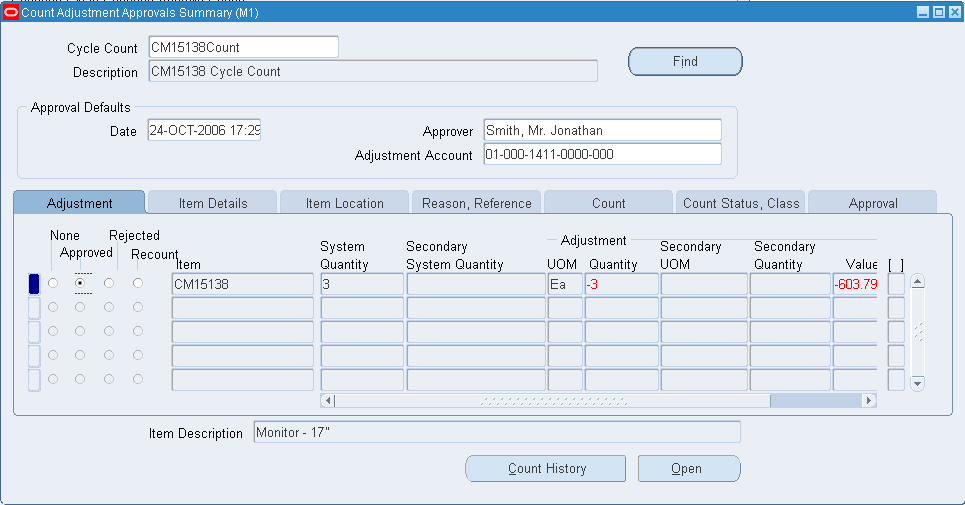
棚卸を承認または入力する循環棚卸の名称を入力します。
「循環棚卸要約」フォルダ・ウィンドウからオープンした場合、この情報はすでに表示されています。
必要に応じて、「承認デフォルト」リージョンの情報を変更します。「日付」、「承認者」および「調整勘定」のデフォルト値が表示されます。これらのデフォルト値は、後で承認処理と調整を入力するときに使用されます。
選択した棚卸の品目情報を問い合せます。
メニューからオープンした場合は、「検索」ボタンを選択してレコードを問い合せます。すべてのレコードを問い合せるか、承認保留の棚卸のみを問い合せるかの確認を求められます。
「循環棚卸要約」フォルダ・ウィンドウからオープンした場合は、「問合せ」メニューの「検索」機能を使用して「承認の検索」ウィンドウをオープンし、入力した検索基準に合致する棚卸のサブセットを問い合せることができます。棚卸順序、品目、改訂、保管場所、保管棚またはロットを任意に組み合せて検索できます。また、未棚卸、保留承認、再棚卸、否認、完了などの特定のステータスの棚卸を検索することもできます。
現在の品目の様々な情報を表示して、調整の承認決定の参考にできます。次のタブ・リージョンの中から選択します。
調整: 棚卸調整の基準単位と第2単位、基準差異数量と第2差異数量、差異金額、差異パーセント、および基準システム数量と第2システム数量に関する情報を表示します。
品目詳細: 改訂、ロット、シリアル番号、単位および基準調整数量と第2調整数量に関する情報を表示します。
品目事業所: 保管場所、保管棚、基準単位と第2単位、および基準調整数量と第2調整数量に関する情報を表示します。Oracle Warehouse Managementがインストールされている場合は、原価グループと親LPNも表示されます。関連項目: 『Oracle Warehouse Management User's Guide』の「ライセンス・プレート管理の説明」
コンテナ詳細: Oracle Warehouse Managementがインストールされており、倉庫管理対応の組織に所属している場合は(関連項目: デフォルト在庫パラメータの定義)、「コンテナ詳細」タブが表示されます。親LPN(棚卸対象の資材が保管されているLPN)、最外部LPN(棚卸対象の資材が保管されている最外部LPN)、コンテナ品目、改訂、原価グループ、ロットおよびシリアル番号に関する情報が表示されます。関連項目: 『Oracle Warehouse Management User's Guide』の「ライセンス・プレート管理の説明」
事由, 参照: 取引事由と参照情報を表示または更新します。基準単位と第2単位、および基準調整数量と第2調整数量も表示できます。
棚卸: 基準単位と第2単位、基準棚卸数量と第2棚卸数量、棚卸担当および棚卸日に関する情報を表示します。
棚卸ステータス、区分: 連番、棚卸ステータス、循環棚卸区分の情報を表示します。
承認: 承認日と承認者の情報を表示します。
「承認処理、調整」リージョンに表示される品目について、承認が保留されている循環棚卸を承認するか、再棚卸を要求するか、否認することができます。また、すでに再棚卸が要求されている棚卸も承認または否認できます。棚卸がまだ実行されていないすべての循環棚卸要求を否認できます。最後に、棚卸履歴情報を表示するか、「棚卸調整承認」ウィンドウをオープンすることができます。
棚卸チェックを承認する手順は、次のとおりです。
棚卸チェックを否認する手順は、次のとおりです。
「否認」を選択して、選択済棚卸レコードを否認します。調整は転記されません。この棚卸に関する処理は行われません。
再棚卸チェックを要求する手順は、次のとおりです。
「再棚卸」を選択して、選択済棚卸要求の再棚卸要求を処理します。調整は転記されません。
棚卸履歴情報を表示する手順は、次のとおりです。
「棚卸履歴」ボタンを選択して現在の品目に関する「棚卸履歴」ウィンドウをオープンします。このウィンドウには、現在の品目について、今回、前回および初回の棚卸数量と差異の情報が表示されます。再棚卸の回数が3回を超える場合、「棚卸履歴」ウィンドウに表示されるのは、初回、前回および今回の棚卸のみです。
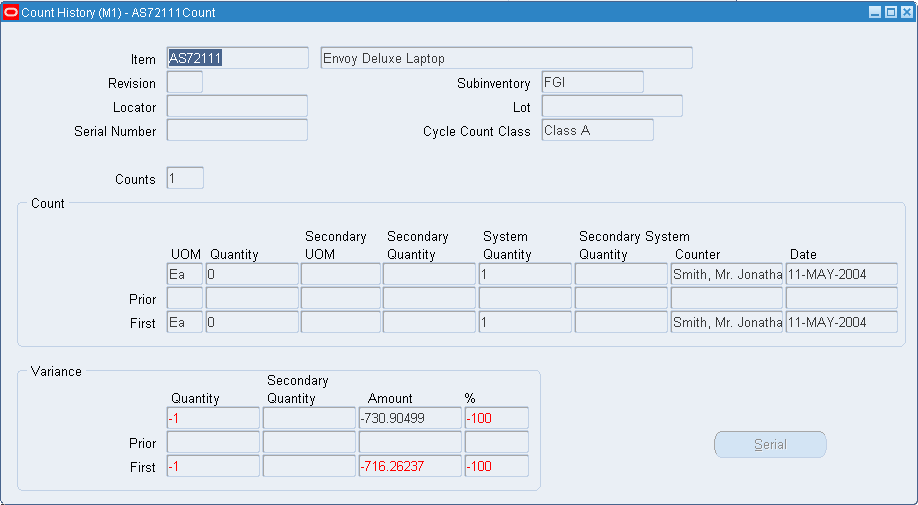
「棚卸調整承認」ウィンドウをオープンする手順は、次のとおりです。
「オープン」ボタンを選択して、現行の明細の「棚卸調整承認」ウィンドウをオープンします。このウィンドウは、現行の明細の承認と調整に関する情報を表示または入力するために「棚卸調整承認要約」ウィンドウのかわりに使用できる組合せブロックです。
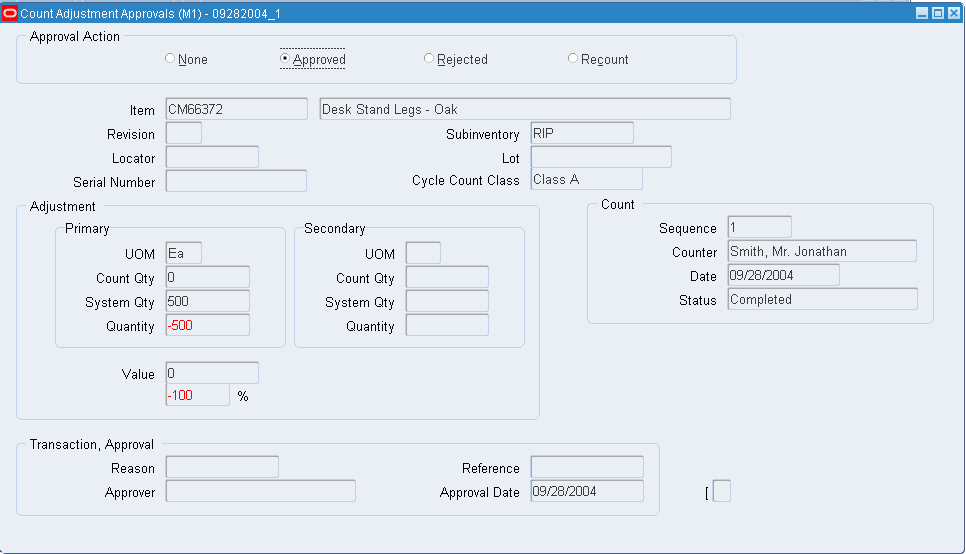
関連項目
『Oracle Applicationsユーザーズ・ガイド』の「情報の検索」
シリアル品目の循環棚卸はInventoryの標準循環棚卸機能で行われますが、次の各項では、シリアル管理循環棚卸に固有の追加考慮事項について説明します。
すべての循環棚卸は、「循環棚卸」ウィンドウで定義します。関連項目: 循環棚卸の定義と管理
このウィンドウの4つのオプション・セットで、シリアル管理品目の取扱いを管理します。
不可: シリアル管理品目は、循環棚卸から除外されます。
要求毎: シリアル番号ごとに別々の棚卸要求が生成されます。
要求に対して複数: 同じ品目/事業所のシリアル番号は、1つの棚卸要求にまとめられます。
数量とシリアル番号: シリアル番号および数量は必須で、棚卸の入力時に検証されます。
数量のみ: 棚卸数量とシステム数量が一致しない場合は、シリアル番号の入力が必須です。棚卸数量とシステム数量が一致する場合は、シリアル番号が一致するかどうかに関係なく、シリアル番号の入力はオプションです。シリアル番号を入力しない場合は、棚卸が完了としてマークされ、調整は実行されません。シリアル番号を入力する場合は、調整が必要かどうかを判別するときに、数量とシリアル番号の両方が検証されます。
全ての調整の検討: 自動調整は試行されません。調整を必要とするシリアル管理品目は、承認者が検討する必要があります。
可能なら調整: 棚卸数量とシステム数量の間に相違が存在する場合、または入力したシリアル番号が、指定した事業所の既存のシリアル番号と一致しない場合は、調整差異と調整金額が許容範囲内であれば、シリアル一意性制約に違反しない限りシステムは調整を試行します。これらの調整は、指定した事業所との間での適切なシリアル番号の受入と発行から構成され、新規シリアル番号または出荷済シリアル番号が棚卸されるインスタンスにのみ適用されます。
シリアル管理品目の調整数量または調整金額が、指定された許容範囲外の場合は、非シリアル管理品目の場合と同じように、品目が再棚卸または承認のために送られます。
相違の許可: システム内の他の場所ですでに同じ品目に割り当てられているシリアル番号が棚卸に含まれている場合は、許容範囲内であれば調整が作成されます。別の品目に割当済のシリアル番号を含む棚卸に対しては調整が許可されません。
相違の不可: 指定された事業所に存在しない品目に対しては調整が行われません。
関連項目
計画には、循環棚卸生成の場合と同じようにシリアル番号が含まれるようになりました。循環棚卸定義の「棚卸」オプションは、「要求毎」に設定され、特定の事業所内の品目のシリアル番号ごとに棚卸要求が1つ作成されます。「棚卸」オプションが「要求ごとに複数」に設定されている場合は、指定された品目事業所内のすべてのシリアル番号に対して棚卸要求が1つ作成されます。
シリアル番号の残高ゼロ品目棚卸指定の生成では、「手動計画要求」ウィンドウにシリアル番号を指定することによってのみ、シリアル番号に関する意味のある残高ゼロ品目棚卸指定エントリを取得できます(関連項目: 計画の入力)。それ以外の方法でもシリアル管理品目の残高ゼロ品目棚卸指定要求は作成されますが、それらにシリアル番号は結び付けられません。
循環棚卸の入力方法は、棚卸定義の棚卸オプションと詳細オプションの設定によって決まります。棚卸オプションが「要求につき1つ」に設定され、詳細オプションが「数量のみ」に設定されている場合は、棚卸要求自体にシリアル番号が含まれ、存在する棚卸数量または不明の棚卸数量を入力します。棚卸オプションが「要求ごとに複数」に設定され、詳細オプションが「数量およびシリアル番号」に設定されている場合、棚卸要求の「シリアル番号」フィールドは使用不可になり、「循環棚卸シリアル詳細」ウィンドウでシリアル番号が存在するかどうかを指定する必要があります。詳細オプションとして「数量のみ」を選択した場合、数量が一致しないときは「循環棚卸シリアル番号詳細」ウィンドウを使用する必要があります。
シリアル番号の手持数量は、棚卸要求が問合せされたときに検索されます。したがって、手持数量が0(ゼロ)のシリアル番号の棚卸要求が生成される可能性があります。シリアル番号を存在するものとしてマークする場合は、調整を行う必要があります。
シリアル管理品目の承認処理は、非シリアル管理品目の場合とは異なります。指定に誤りのある(事業所または品目が異なる)シリアル番号は調整できません。
指定に誤りのあるシリアル番号が存在する棚卸は、相違が許可されている場合に調整差異が許容範囲内にあるかどうかに関係なく、承認に送られます。ただし、別の事業所にあるシリアル番号が棚卸入力に含まれる場合は、相違が訂正されるまで棚卸要求を承認できません。「取引」ウィンドウで訂正を手動で行うか、他の事業所の循環棚卸(出庫、調整取引の実行)を行った後で最初の事業所を再棚卸できます。
循環棚卸要求には表示されないが棚卸担当によって入力されたシリアル番号については、調整取引は受入であるとみなされます。これらの受入取引は、単位が定義されているが使用されたことがない、または単位が倉庫からの出庫であるシリアル・ステータスに対して許可されます。棚卸要求には表示されるが棚卸担当によって存在するとマークされていないシリアル番号については、調整取引は出庫であるとみなされます。これらの出庫取引は、単位が倉庫への受入であるシリアル・ステータスに対して許可されます。シリアル調整がこれら2つのカテゴリに入る棚卸要求には、それらに対して実行される調整取引が存在している場合があり、正常に完了することがあります。
循環棚卸情報をパージする手順は、次のとおりです。
循環棚卸を選択します。
「ツール」メニューの「循環棚卸のパージ」を選択します。「循環棚卸パラメータのパージ」ウィンドウが表示されます。
ヘッダー、循環棚卸品目、計画要求および棚卸要求を含む循環棚卸情報全件パージであるか、パージ日履歴以前の計画要求および棚卸要求の循環棚卸パージ履歴であるかを指定します。
パージの日付を入力します。この日付以前の日付の計画要求と棚卸要求が削除されます。
「OK」を選択し、コンカレント・マネージャに要求を発行します。
循環棚卸入力オープン・インタフェースを使用すると、外部システムからOracle Inventoryに循環棚卸入力をインポートできます。また、このインタフェースで、循環棚卸要求を外部システムにエクスポートすることもできます。
循環棚卸入力をエクスポートする手順は、次のとおりです。
「循環棚卸入力のエクスポート」ウィンドウにナビゲートします。
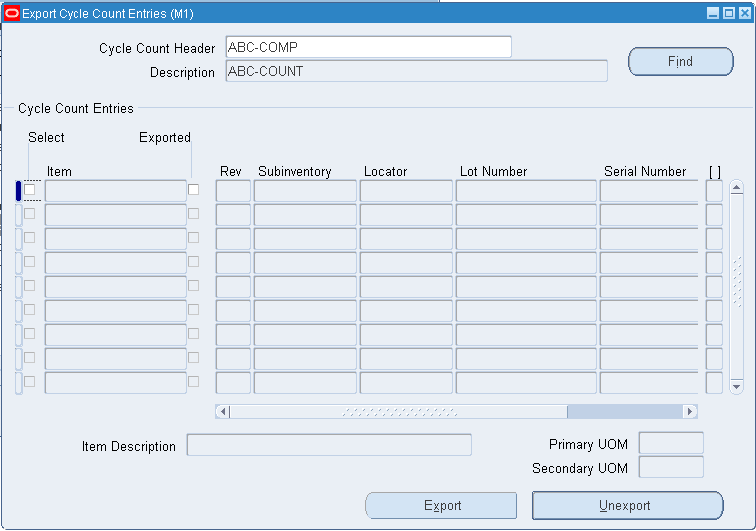
循環棚卸ヘッダーを選択します。
「検索」を選択します。
選択した循環棚卸ヘッダーに属しているすべての循環棚卸入力がウィンドウに表示されます。
エクスポートするレコードを選択するか、またはすべてのレコードを選択する場合は「ツール」メニューの「全て選択」を選択します。
「エクスポート」を選択して、循環棚卸入力をオープン・インタフェースにエクスポートします。
循環棚卸入力をエクスポートしない手順は、次のとおりです。
循環棚卸入力を照会または更新する手順は、次のとおりです。
「循環棚卸入力オープン・インタフェースの照会/更新」ウィンドウにナビゲートします。「インタフェース循環棚卸入力の検索」ウィンドウが表示されます。
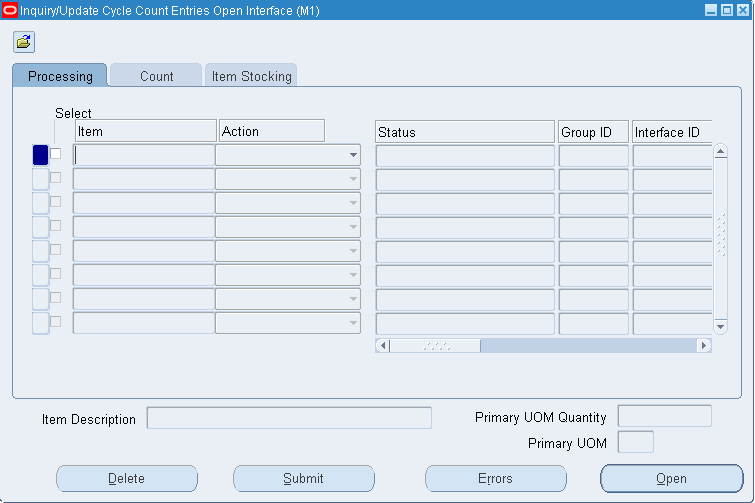
循環棚卸入力情報を表示または更新する循環棚卸入力を問い合せるための検索基準を入力します。「検索」を選択して検索を開始すると、「循環棚卸入力オープン・インタフェースの照会/更新」ウィンドウに情報が表示されます。
「処理」タブ・リージョンで、次の情報を表示または更新します。
品目: 品目番号。
処理: 次のオプションから1つを選択します。
検証: 循環棚卸ヘッダー、順序および組織IDを検証します。このオプションは、オープン・インタフェースAPIを使用している場合のみ選択してください。
作成: 未計画の循環棚卸入力を作成します。
シミュレート: 入力をコミットせずにオープン・インタフェース処理をシミュレートします。このオプションでは、処理中に検出されたエラーが表示されます。
処理: 入力を処理します。
ステータス: 循環棚卸のステータス。
未完了: オープン・インタフェース処理は未完了です。
処理完了: オープン・インタフェース処理は完了しています。
シミュレート済: 入力は処理されましたが、コミットはされていません。
グループID: バッチ・モードで発行されるエントリの識別番号。
インタフェースID: インタフェース表の識別番号。
ヘッダーID: 循環棚卸ヘッダーの識別番号。
循環棚卸ヘッダー: 循環棚卸ヘッダー名。
入力ID: 循環棚卸入力の識別番号。
処理モード: 次のオプションから1つを選択します。
オンライン: オープン・インタフェースをオンラインで処理します。
バックグラウンド: オープン・インタフェースをバックグラウンドで処理します。
要求ID: バックグラウンド処理時に生成されるコンカレント要求の識別番号。
処理ステータス:
準備完了: 入力は、処理可能な状態です。
未準備: 入力は、処理可能な状態ではありません。
注意: このフィールドは更新できません。
有効なステータス:
Yes: 入力は有効です。
No: 入力にエラーがあるか、または無効です。
注意: このフィールドは更新できません。
ロック・ステータス:
Yes: 入力は、他のユーザーによってロックされています。
No: 入力は、他のユーザーによってロックされていません。
注意: このフィールドは更新できません。
「棚卸」タブ・リージョンで、次の情報を表示または更新します。
順序: 循環棚卸順序。このフィールドは更新できません。
棚卸数量: 基準単位による棚卸数量。
単位: 基準単位。
第2棚卸数量: 第2単位による棚卸数量。
第2単位: 第2単位。
棚卸日: 循環棚卸の実施日。
棚卸担当: 循環棚卸を実行した従業員の名前。
参照: 循環棚卸に関する参照情報。
事由: 取引事由。
インタフェースID: インタフェース表のID番号。このフィールドは更新できません。
「在庫品目」タブ・リージョンで、次の情報を表示します。
改訂: 改訂番号(品目が改訂管理の対象の場合)。
保管場所: 保管場所。
保管棚: 保管棚:(品目が保管棚管理の対象の場合)。
ロット番号: ロット番号(品目がロット管理の対象の場合)。
シリアル番号: シリアル番号(品目がシリアル管理の対象の場合)。
調整勘定: 循環棚卸がチャージされる総勘定元帳の勘定科目。
インタフェースID: インタフェース表の識別番号。
原価グループ: 品目に関連する原価グループ。原価グループ情報が有効となるのは、倉庫管理対応の組織に所属している場合のみです。
親LPN: 棚卸を実行する品目が保管されているLPN。LPN情報が有効となるのは、倉庫管理対応の組織に所属している場合のみです。
最外部LPN: ネストされているLPNの場合の最外部LPN。LPN情報が有効となるのは、倉庫管理対応の組織に所属している場合のみです。
作業内容を保存します。
循環棚卸入力を削除する手順は、次のとおりです。
削除する循環棚卸入力を選択します。
「削除」を選択します。
循環棚卸入力をオープン・インタフェースに発行する手順は、次のとおりです。
オープン・インタフェースに発行する循環棚卸入力を選択します。
「発行」を選択します。
入力に関するエラーを表示する手順は、次のとおりです。
循環棚卸入力を選択します。
「エラー」を選択します。「循環棚卸入力インタフェース・エラー」ウィンドウに、エラー日付とエラーの説明が表示されます。
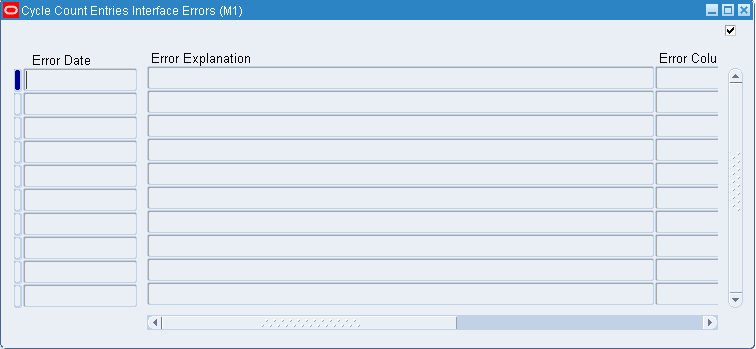
循環棚卸入力のヘッダー情報をオープンする手順は、次のとおりです。
循環棚卸入力を選択します。
「オープン」を選択します。個々の品目に関する情報がウィンドウに表示されます。
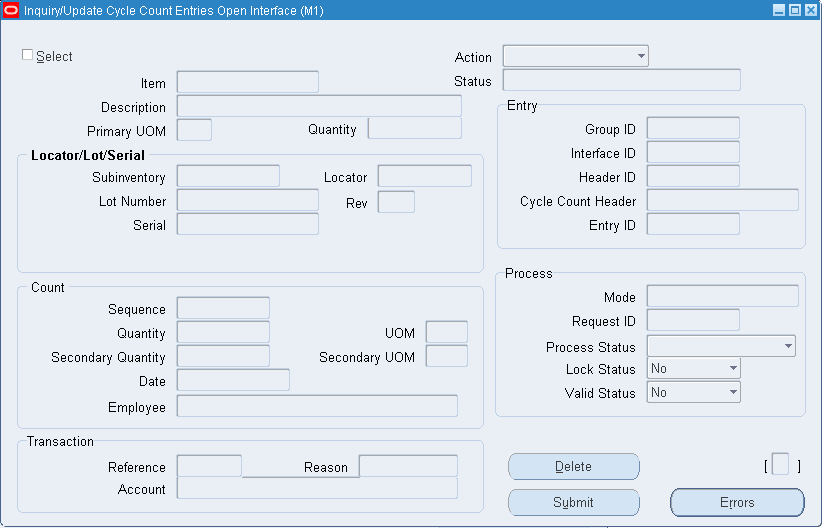
関連項目
「オープン・インタフェースから循環棚卸入力をインポート」レポート
「循環棚卸入力オープン・インタフェース・データをパージ」レポート
「循環棚卸入力オープン・インタフェース・データの印刷」レポート
循環棚卸の実行や、その結果の分析と報告に役立つ様々なレポートがあります。大部分の循環棚卸ウィンドウにある「ツール」メニューや「要求の発行」ウィンドウから、それらのレポートに対するコンカレント要求を発行できます。
このレポートには、指定した期間内の計画要求がすべて報告されます。手動で計画した品目と自動で計画した品目の両方が含まれます。関連項目: 循環棚卸計画要求レポート
このレポートには、循環棚卸対象として現在予定されている全品目が、改訂、ロット番号、保管場所および保管棚の情報とともに出力されます。このレポートは、循環棚卸を実施する社員に渡す書類として使用できます。このレポートでは、棚卸担当者の名前、実施日、実際の棚卸数量が空白行になっているため、棚卸担当はこのリストに循環棚卸結果を書き込んで報告できます。関連項目: 循環棚卸リスト
このレポートでは、棚卸数量が入力されていない棚卸要求、または再棚卸を指示した棚卸要求が報告されます。オプションで、遅延棚卸についてもこのレポートで報告できます。遅延棚卸は、棚卸数量が未入力で、棚卸入力の予定日がレポートの日付より前である棚卸です。関連項目: 循環棚卸未実施・再実施要求リスト
このレポートでは、現時点で棚卸が計画されていない品目で、最後に計画されてから現在までの日数が、その品目が属している区分の棚卸頻度で指定された期間を超過している品目が報告されます。たとえば、品目XYZが区分Aに属していて、区分Aを1年に52回棚卸する場合、品目XYZの棚卸頻度は1週間に一度です。品目XYZを最後に計画したのが、循環棚卸未計画品目レポートの実行日より2週間前である場合は、品目XYZがこのレポートで報告されます。
このレポートは、主に監査のために使用されます。計画と棚卸を正しく設定して、棚卸を常に予定通り実施している場合、このレポートで未計画品目が報告されることはありません。しかし、自動スケジューラを必要な頻度で実行していなかったり、またはコンカレント・マネージャに問題があって自動スケジューラを実行できなかったりすると、棚卸計画が遅れる場合があります。関連項目: 循環棚卸未計画品目レポート
このレポートでは、現時点で承認が保留されている棚卸が報告されます。循環棚卸調整の承認権限を持つ管理者は、このレポートを定期的に実行して承認待ち棚卸をモニターします。関連項目: 循環棚卸承認保留レポート
このレポートでは、指定した期間内の循環棚卸入力がすべて報告されます。このレポートで、品目に対して実施する循環棚卸取引の数、および実際に調整する数を分析します。また、在庫に対する調整の金額も元帳通貨で計算されます。関連項目: 循環棚卸入力および調整レポート
このレポートでは、それぞれの循環棚卸区分について、棚卸入力の合計数と、ユーザー定義の差異許容範囲外である棚卸の数が報告されます。また、循環棚卸区分別および保管場所別の全体在庫精度率も計算されます。このレポートは、再棚卸ではなく最初の棚卸に基づいて作成されます。関連項目: 循環棚卸ヒット/ミス分析
このプロセスでは、循環棚卸入力オープン・インタフェースのレコードをデータベースにインポートできます。
このプロセスでは、オープン・インタフェースから循環棚卸入力をすべてパージできます。
このプロセスでは、循環棚卸入力オープン・インタフェース・データを印刷できます。
関連項目
『Oracle Applicationsユーザーズ・ガイド』の「要求の発行」